So entsperren Sie einen iPod Touch mit oder ohne iTunes
„Ich habe einen deaktivierten iPod Touch, der seit Monaten im Fundbüro herumliegt. Ich habe mich nun endlich dazu entschlossen, ihn abzuholen, wenn ich ihn entsperren kann.“
Im Jahr 2017 reduzierte Apple die iPod-Produktlinie auf eine einzige Serie, den iPod Touch. Apple gibt ihn jedoch nicht auf. Apple hat den iPod Touch 7 mit iOS 12 veröffentlicht. Diese Anleitung erklärt, wie Sie Entsperren Sie einen Apple iPod Touch ohne den Passcode.
SEITENINHALT:
Teil 1: So entsperren Sie jeden iPod Touch ohne Passcode
Das neueste Betriebssystem für den iPod Touch ist iOS 14. Daher können die Entsperrfunktionen des neueren iOS nicht auf dem iPod Touch verwendet werden. Um einen iPod Touch ohne Passcode zu entsperren, Apeaksoft iOS Unlocker ist eine gute Option. Es kann den iPod Touch-Passcode ohne Einschränkungen entfernen. Noch wichtiger ist, dass es selbst für Anfänger recht einfach zu bedienen ist.
Der einfachste Weg, jeden iPod Touch ohne Passcode zu entsperren
- Löschen Sie den Passcode des iPod Touch ohne jegliche Einschränkung.
- Unterstützt 4-stellige und 6-stellige Passcodes.
- Bieten Sie Bonustools an, z. B. die Entfernung der Apple-ID.
- Kompatibel mit allen iPod Touch-Modellen.
Sicherer Download
Sicherer Download

So entsperren Sie einen iPod Touch ohne Passcode
Schritt 1. Installieren Sie das iPod Touch-Entsperrtool
Starten Sie das beste iPod Touch-Entsperrtool, nachdem Sie es auf Ihrem Computer installiert haben. Es ist für Windows 11/10/8/7/XP/Vista und Mac OS X 10.7 oder höher verfügbar. Wählen Sie die Passcode löschen Modus in der Home-Oberfläche. Schließen Sie anschließend Ihren iPod Touch mit einem kompatiblen Kabel an Ihren Computer an. Wenn Sie dazu aufgefordert werden, vertrauen Sie dem Computer.

Schritt 2. Laden Sie die Firmware herunter
Klicken Sie auf die Start Klicken Sie auf die Schaltfläche, um das Fenster mit den Geräteinformationen zu öffnen. Anschließend scannt die Software die Informationen Ihres iPod Touch. Sollten Fehler auftreten, korrigieren Sie diese. Klicken Sie auf die Start , um den Download der erforderlichen Firmware zu starten. Je nach Netzwerkstatus kann der Download eine Weile dauern.

Schritt 3. Entsperren Sie Ihren iPod Touch
Wenn der Download abgeschlossen ist, lesen Sie die Warnmeldung. Geben Sie dann 0000 in das Feld, und klicken Sie auf die Sichere dir Schaltfläche, um das Entsperren Ihres iPod Touch zu starten.

Teil 2: So entsperren Sie den iPod Touch mit iTunes/Finder
Wenn Sie einen Computer besitzen, können Sie Ihren iPod Touch ohne Passwort mit iTunes oder Finder entsperren. Die Wiederherstellungsfunktion kann iPod-Bildschirmsperren und andere Daten löschen. Voraussetzung sind ein Computer, die neueste Version von iTunes/Finder und ein USB-Kabel. Dadurch werden alle Ihre Daten gelöscht. Erstellen Sie daher am besten ein Backup.
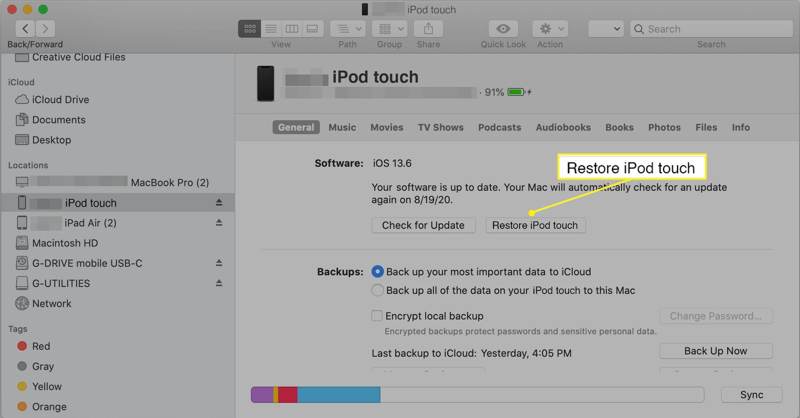
Schritt 1. Führen Sie iTunes unter Windows und macOS Mojave oder älter aus. Führen Sie unter macOS Catalina oder höher den Finder aus.
Schritt 2. Verbinden Sie den gesperrten iPod Touch mit einem USB-Kabel mit Ihrem Computer.
Schritt 3. Sobald Ihr Gerät erkannt wurde, klicken Sie auf das Telefon Klicken Sie oben links auf die Schaltfläche und gehen Sie zu Zusammenfassung Registerkarte in iTunes. Klicken Sie im Finder auf den Namen Ihres iPod auf der linken Seite, und gehen Sie zu Allgemein Tab.
Schritt 4. Klicken Sie auf die Ipod wiederherstellen und folgen Sie den Anweisungen auf dem Bildschirm, um mit dem Entsperren Ihres iPod Touch zu beginnen.
Teil 3: So entsperren Sie den iPod Touch im Wiederherstellungsmodus
Wenn Ihr iPod Touch deaktiviert ist, wird er von iTunes oder Finder nicht erkannt. Alternativ müssen Sie Ihr Gerät in den Wiederherstellungsmodusund entsperren Sie den iPod Touch dann mit einem Computer.
Schritt 1. Starten Sie iTunes oder Finder, je nach Betriebssystem Ihres Computers.
Schritt 2. Schalten Sie Ihren iPod Touch aus. Halten Sie die Schlaf / Wach Taste, bis der Ausschaltbildschirm angezeigt wird. Bewegen Sie dann den Schieberegler, um Ihr Gerät auszuschalten.
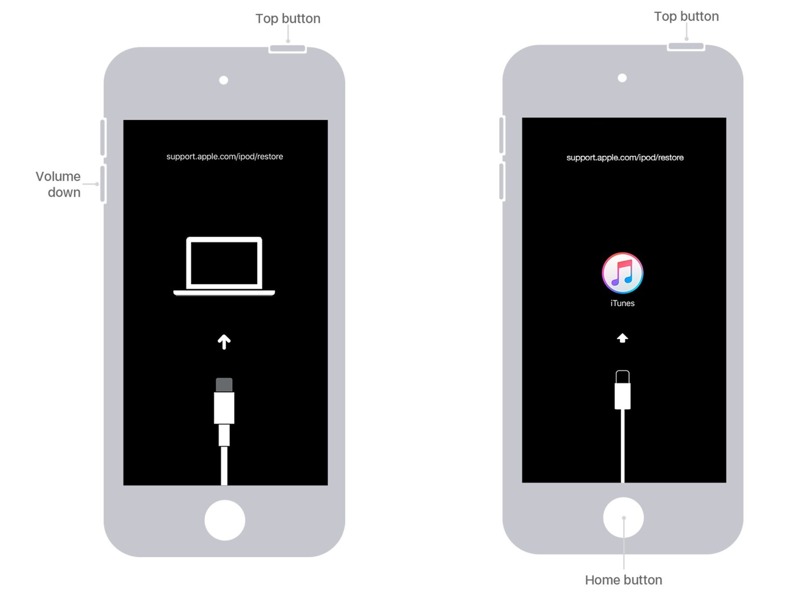
Schritt 3. Versetzen Sie Ihren iPod Touch als Nächstes in den Wiederherstellungsmodus:
Beim iPod Touch 7 halten Sie die Schlaf / Wach + Volume Down Tasten gleichzeitig, bis der Wiederherstellungsmodus aktiviert wird.
Beim iPod Touch 6 oder älter halten Sie die Schlaf / Wach + Startseite Tasten gleichzeitig, bis der Bildschirm „Wiederherstellungsmodus“ angezeigt wird.
Schritt 4. Verbinden Sie den iPod Touch mit einem kompatiblen Kabel mit Ihrem Computer.
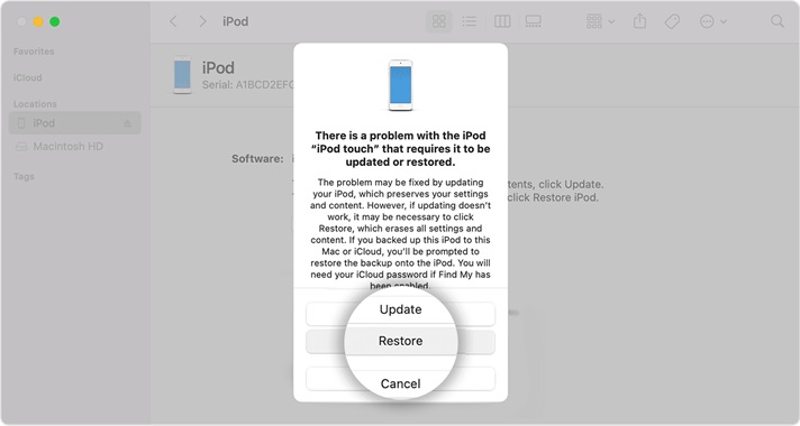
Schritt 5. Solange iTunes oder Finder Ihr Gerät im Wiederherstellungsmodus erkennt, wird ein Dialog angezeigt. Klicken Sie auf die Wiederherstellen Klicken Sie im Dialogfeld auf die Schaltfläche, um sofort mit dem Entsperren Ihres iPod Touch zu beginnen.
Teil 4: So entsperren Sie den iPod Touch mit „Wo ist?“
„Wo ist?“ ist ein von Apple entwickelter Tracking-Dienst für iOS-Geräte. Er kann Ihren iPod Touch ohne Passwort entsperren. Voraussetzung ist, dass Sie „Wo ist?“ auf Ihrem Gerät aktiviert haben. Außerdem sollten Sie sich Ihre Apple-ID merken. Anschließend können Sie die Funktion auf der Website oder einem anderen Apple-Produkt aktivieren.
So entsperren Sie den iPod Touch online
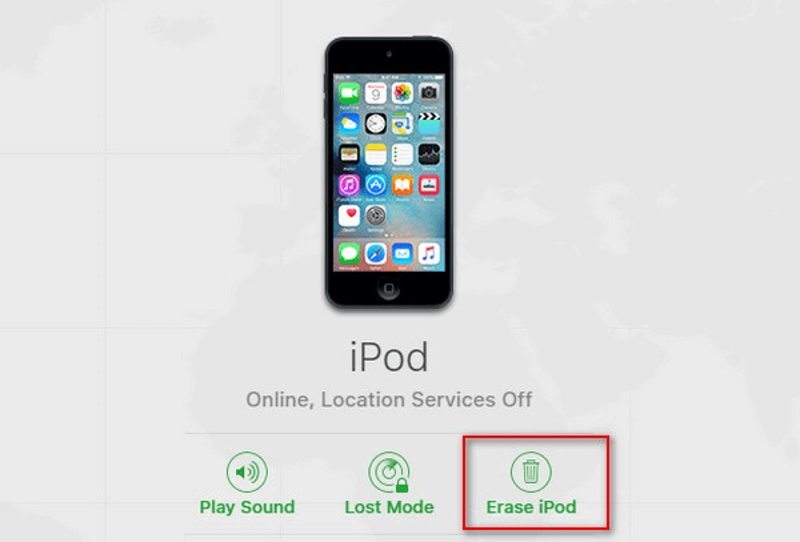
Schritt 1. Rufen Sie www.icloud.com/find in Ihrem Webbrowser auf und melden Sie sich mit Ihrer Apple-ID und Ihrem Passwort an. Wenn 2FA aktiviert ist, geben Sie den Bestätigungscode ein.
Schritt 2. Nach Mein Login finden, ziehen Sie die nach unten Alle Geräte Menü oben auf dem Bildschirm und wählen Sie Ihren iPod Touch aus.
Schritt 3. „Wo ist?“ verfolgt Ihr Gerät auf der Karte. Klicken Sie dann auf IPod löschen Taste. Geben Sie Ihre Telefonnummer ein, klicken Sie auf Fortfahren, hinterlassen Sie Ihr Apple-ID-Passwort und drücken Sie Löschen um mit dem Entsperren Ihres iPod Touch zu beginnen.
So entsperren Sie den iPod Touch in der App „Wo ist?“
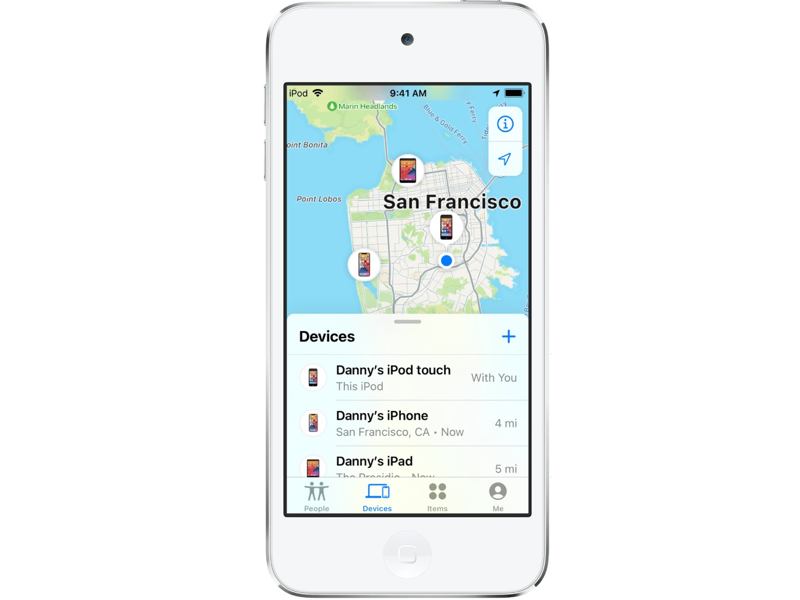
Schritt 1. Öffnen Sie die App „Wo ist?“ auf einem anderen iOS-Gerät oder einem MacBook.
Schritt 2. Gehen Sie zum Geräte Wählen Sie Ihren gesperrten iPod Touch in der Liste aus. Wenn Sie ihn nicht finden können, tippen Sie auf die Speichern und geben Sie die zugehörige Apple-ID und das Passwort ein.
Schritt 3. Tippen Sie anschließend auf Löschen Sie dieses Gerät Geben Sie in der Symbolleiste Ihre Telefonnummer ein, tippen Sie auf Löschen, geben Sie Ihr Apple-ID-Passwort ein und drücken Sie Löschen um Ihr Gerät zu entsperren.
Fazit
Diese Anleitung demonstriert So entsperren Sie den bei einer Nachlassversteigerung gekauften iPod TouchWählen Sie die passende Methode für Ihre Situation und folgen Sie unseren Schritten, um den Zugriff auf Ihr Gerät wiederherzustellen. Apeaksoft iOS Unlocker ist die beste Möglichkeit, iPod-Bildschirmsperren ohne Einschränkungen zu löschen. Außerdem ist es einfach zu erlernen und zu bedienen. Bei weiteren Fragen zu diesem Thema können Sie gerne eine Nachricht unter diesem Beitrag hinterlassen.
Ähnliche Artikel
Zum Entfernen der iCloud-Aktivierungssperre sind das iCloud-Konto und das Kennwort erforderlich. Möglicherweise erfahren Sie jedoch, wie Sie die Aktivierungssperre umgehen können.
Wenn Ihr Zugriff auf Ihr iPad durch die Aktivierungssperre gesperrt ist und Sie sich nicht an das Kennwort erinnern können, bietet dieser Artikel vier Möglichkeiten, die Sperre zu umgehen.
Das Vergessen Ihres Bildschirmzeit-Passworts kann sehr ärgerlich sein, insbesondere bei der Verwaltung. Hier zeigen wir Ihnen eine einfache Möglichkeit zum Entsperren!
Sie haben Ihr Apple-ID-Passwort vergessen? Keine Sorge! Dieser Beitrag zeigt Ihnen im Detail, wie Sie iforgot.apple.com nutzen können, um das Passwort Ihres Apple-Kontos zu entsperren!

